Ako publikovať ostrých a kvalitných fotografií s vysokým kvality v Instagram
Fotografie / / December 19, 2019
Ak ste aktívne používať Instagram, pravdepodobne ste si všimli, že na kvalite fotiek po zverejnení mierne zhoršuje. To všetko kvôli kompresný algoritmus, ktorý používa službu obchodu na svojich serveroch, milióny fotografií.
Pre mnohých z nich je dôležité, aby ich obrazy vyzeral ostrý a maximálnu kvalitu. To platí predovšetkým pre fotografov a blogerov, ktorých príjem je silne závislá na tom, ako esteticky príjemný vzhľad ich obsahu.
Tu je niekoľko jednoduchých tipov, ktoré pomáhajú maximalizovať príspevok na Instagram pekne vyzerajúce obrázky. Všetko, čo potrebujete - je photoshop a málo času.
Prepnutie do farebného profilu sRGB
Otvorte obrázok, ktorý chcete upraviť. Musíte zistiť, čo farebný profil v súčasnosti v prevádzke. Ak chcete urobiť, kliknite na šípku v ľavom dolnom rohu obrazovky, ktorá je umiestnená vedľa ukazovateľa stupnice fotografiu a zvoľte "profilu dokumentu".
S najväčšou pravdepodobnosťou zistíte, že používate farebný priestor ProPhoto RGB. Kvôli nemu, budú farby na smartphonu byť odlišné od tých zobrazených na obrazovke počítača. Preto je treba, aby prechod na sRGB.
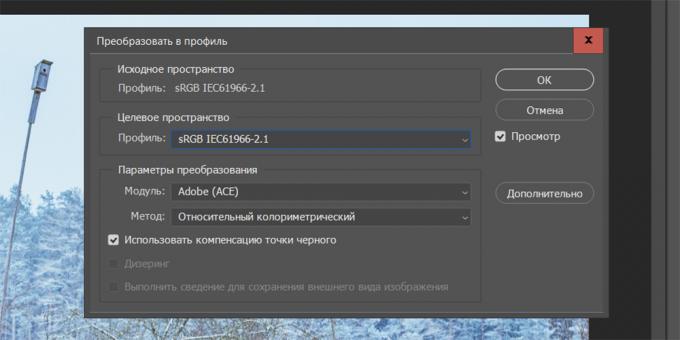
- Na hornom paneli kliknite na "Upraviť".
- Zvoľte "Previesť na profil".
- V riadku "Profil" vyberte sRGB.
- Kliknite na tlačidlo OK.
Urobiť osembitový obrázok
To tiež pomôže, aby sa farby na svojom mobilnom zariadení identické s tými, ktoré vidíte na počítači.
- Na hornom paneli, vyberte "Image".
- Stlačte tlačidlo "Mode".
- Vyberte "8 bitov / kanál."
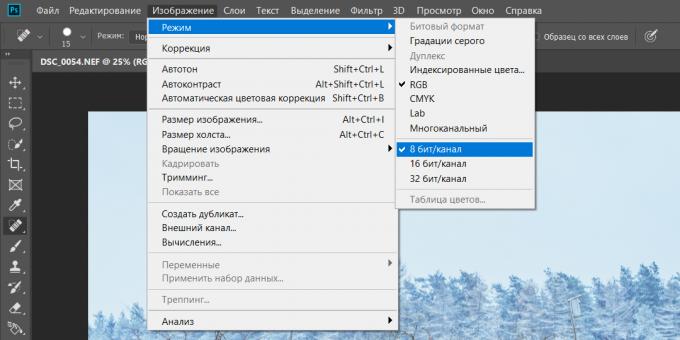
Urobte si biele pozadie
K inému počítaču, aby ste videli, ako vaše fotografie budú vyzerať na Instagram, zmeniť pozadie vo Photoshope sa štandardnou sivej až po bielu. To môže významne ovplyvniť vnímanie obrazu ako celku.
Pravým tlačidlom myši na pozadí a kliknite na tlačidlo "Vybrať inú farbu." Potom vyberte paletu bielej, a potom kliknite na tlačidlo "OK".
Pohrajte sa s nasýtením
Upravte farbu obrazu, môžete vyfotiť výraznejšie vo filme. V pravom dolnom rohu kliknite na ikonu s oddeleným polkruhu a vytvoriť vrstvu "Selective Color Correction".
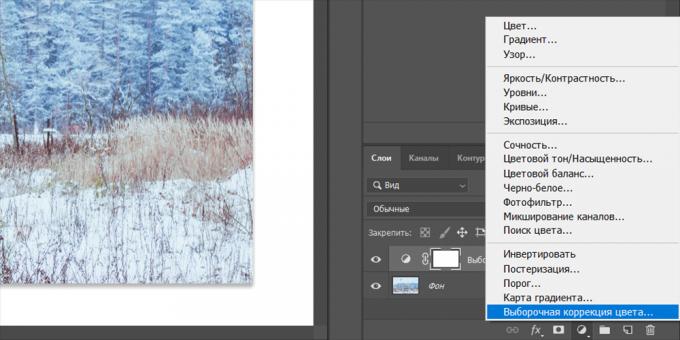
Vyberte vrstvu na ľavé tlačidlo myši a tesne nad posuvníky vidieť "modrý", "fialový", "žltá" a "čierna". Experimentovať s nimi pre zmenu sýtosti jednotlivých farieb.
orezanie obrázku
V Instagram fotografie môžu byť publikované iba s určitým pomerom strán - alebo ich servis rezy. Bolo by oveľa lepšie, keď urobíte sami.
V ľavom paneli, vyberte nástroj, "rám" a horný stačí zadať požadovaný pomer strán. Napríklad, 4: 5, je vhodný pre portréty a 1,9: 1 - pre krajiny. Potom stačí vybrať oblasť obrázku.
Upravte veľkosť obrazu
Maximálna hodnota obrazu v Instagram - 1080 pixelov. Ak nahráte obrázok väčší, potom to stlačí službu, ktorá môže mať vplyv na kvalitu.
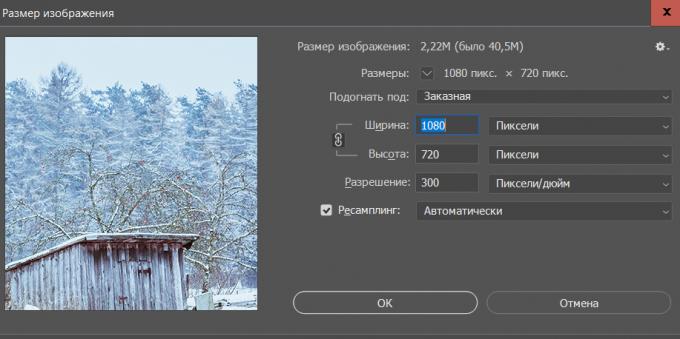
Kliknite na hornom paneli je možné upraviť veľkosť, "Picture" a vyberte možnosť "Veľkosť obrazu". Pole "Width", typ 1080 - výška sa automaticky zmení. Ostatné parametre nemôže dotknúť.
zaostriť
Stlačte Ctrl + Alt + Shift + E, vytvoriť vrstvu, ktorá bude spájať všetky tie predchádzajúce. Potom si môžete urobiť obrázok ostrejší.
- Na hornej lište kliknite na "filter" a vyberte možnosť "Previesť pre inteligentné filtre."
- Opäť kliknite na záložku "Filter" a "iný", vyberte "nastavenie kontrastu okraja."
- Upravte veľkosť obrázka miniatúry smartphonu obrazovky a zadať polomer, pri ktorom sa obraz začínajú objavovať podrobnosti. Kliknite na tlačidlo OK.
- Vrstvy panel umiestniť do režimu tlačidlo "normálne" a potom zvoľte "Overlay".
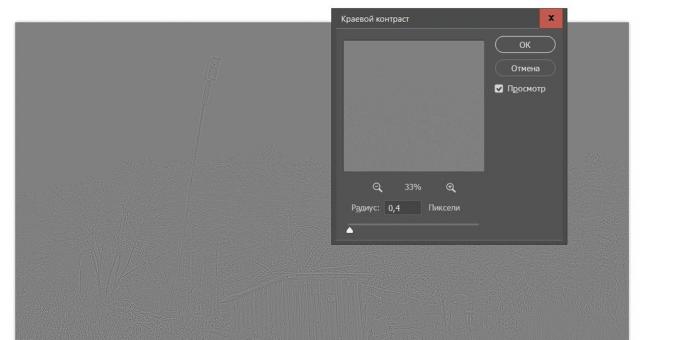
To je všetko! Vaše fotografie sú ostré a pripravená na zverejnenie. Zostáva ju uložiť a odoslať ho do telefónu.
pozri tiež🧐
- Tieto aplikácie a služby sú schopní niečo, čo chýba v užívateľov Instagram
- 20 musíte mať aplikácie pre užívateľov Instagram
- Ako sťahovať fotografie z Instagram na akomkoľvek zariadení


